マイウィジェットの使い方
FeedWindのマイウィジェットでは、ウィジェットの新規作成と、既存ウィジェットの管理ができます。すでにウィジェットを作成済みの場合は、既存のウィエットが表示されています。保存できるウィジェットの数はプランによって異なります。詳細はプラン概要のページでご確認ください。
新規ウィジェット作成
新しくウィジェットを作成するには、マイウィジェットで「新規作成」ボタンをクリック。または+ボタンをクリックしてください。新規ウィジェットの作成ページに移動するので、設定画面で必要な項目をせっていの上、最後に「保存してコードを取得する」をクリックして保存します。ウィジェットはマイウィジェットに表示されます。
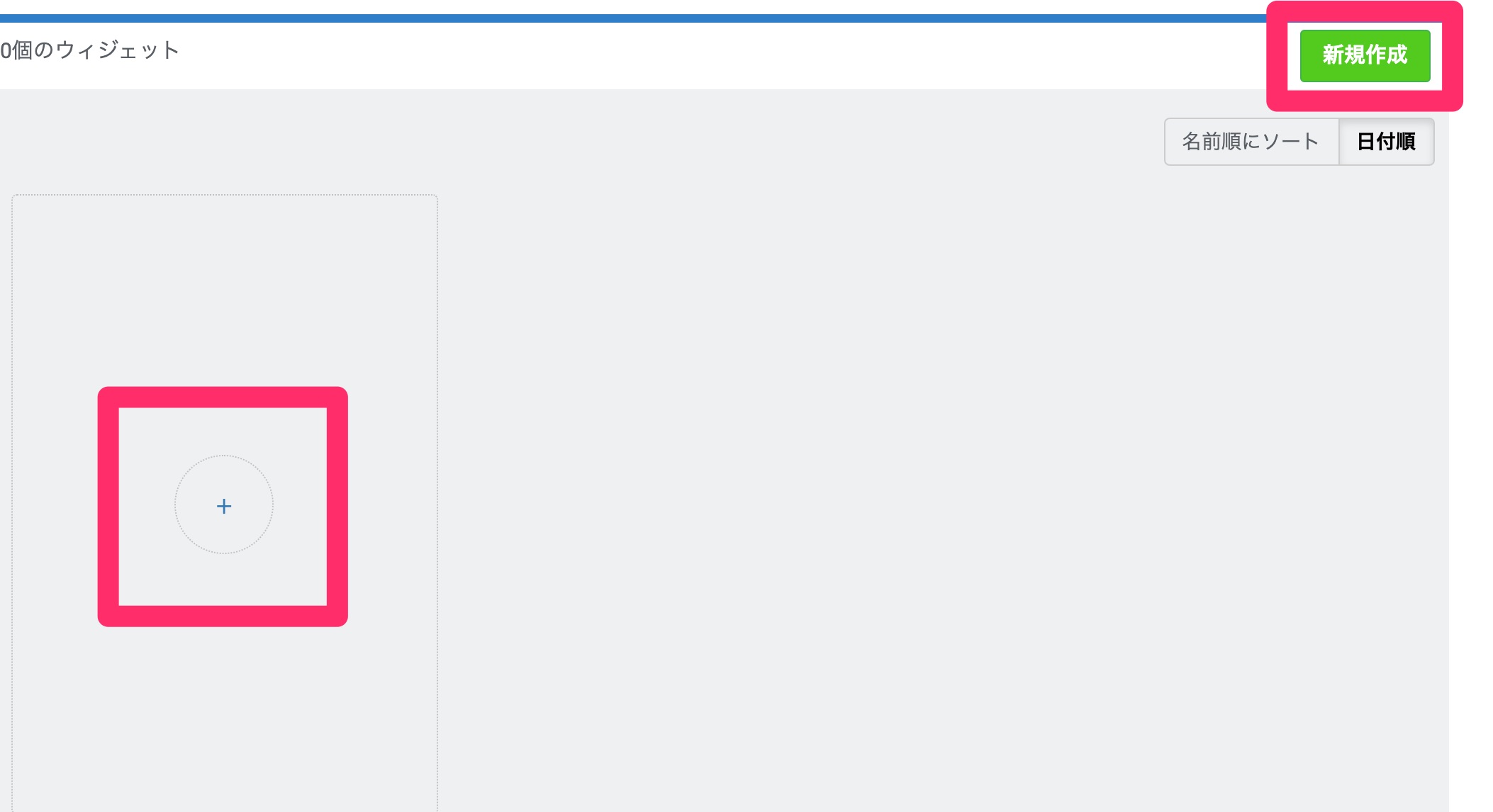
Note:保存できるウィジェットの数はプランによって異なります。上限に達すると新規作成はできません。
既存ウィジェットの編集と管理
編集と設定
すでにウィジェットを保有している場合はマイウィジェットでウィジェットの編集・管理ができます。
- 編集:クリックするかメニュー欄の「編集」をクリックすることでウィジェットの設定画面に移動します。必要な編集を加えた上で保存してください。
- 名前の変更:ウィジェットの名称を変更します。
- 複製:メニュー欄から「複製」をクリック。複製元と同じウィジェットが作成されます。
- 削除:ウィジェットを削除します。一度削除したウィジェットは復元できないので注意してください。
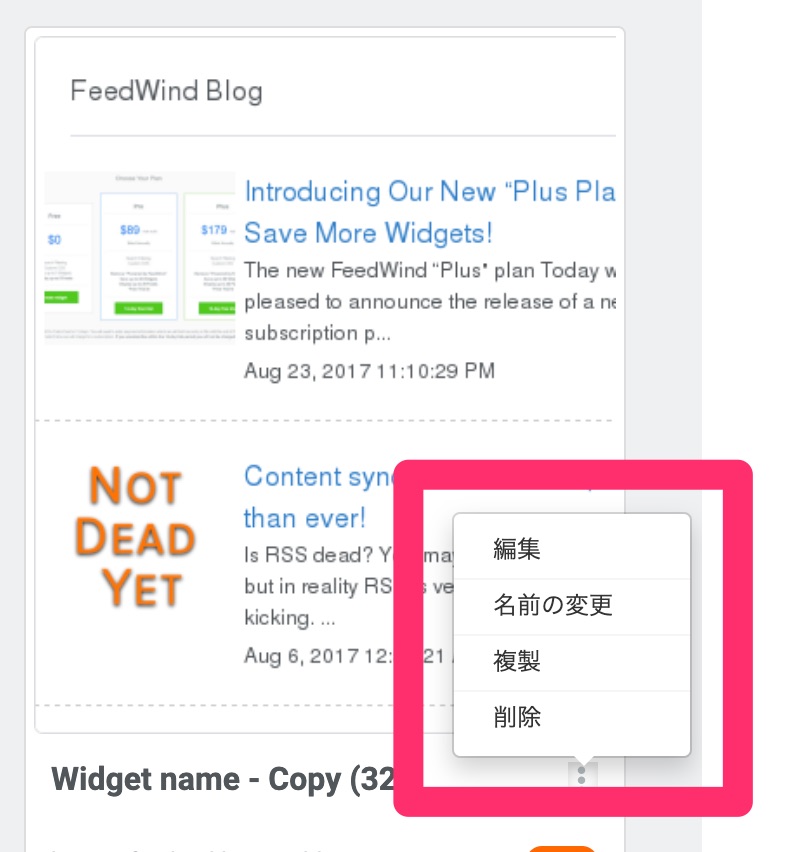
並び替え
初期設定では新規更新順に表示されています。並び替えを選択すると名前順でのソートも可能です。
無効になったウィジェットの再表示
トライアルが終了、または有料プランが終了した場合、保存していたウィジェットは無効になり、薄いグレーがかった色に変化します(ウィジェットをサイトに貼り付けている場合、それも表示されなくなります)。無効になった場合は編集をすることができません。無効になったウィジェットを再度利用する場合は、Basic、Pro、Plusのいずれかのプランを選択してください。